Windows10でUSキーボードがJISキーボードとして認識される場合の対処方法

USキーボード、カッコいいですよね。見た目だけじゃなくUSキーボードならではのメリットも多いですし。
しかし、USキーボードを繋いだのに、キーの働きがキートップの印字通りにならないことがあります。
実はただつないだだけでは、Windows10はUSキーボードとして認識しないため。JISキーボードとして認識されてしまいます。
別途キーボードレイアウトをUSキーボードに設定する必要があるのです。
キーボードレイアウトの設定手順
下記がキーボードレイアウトをUSキーボードに設定するざっくりした手順。
- Windows10設定画面を開く
- 言語と時刻をクリック
- 言語をクリック(左側メニュー内)
- 日本語をクリック(画面右側)
- オプションをクリック
- レイアウトを変更するをクリック
- 「日本語キーボード」を「英語キーボード」に変更
- OKをクリック
ちょっと階層が深くわかりにくいですよね。
以下スクショ画像つきでも解説していますので、併せてどうぞ。
キーボードレイアウトを切り替え設定後には再起動が必要です。任意のタイミングで再起動すればOKですが、最後に「今すぐ再起動する」をクリックするとすぐに再起動されてしまいます。
どちみち再起動は必要ですし、誤ってクリックしないとも限らないので、なるべくすぐ再起動できる状況での設定がオススメです。
スクショ画像つき設定手順

まずWindows10の設定画面を開きます。
左下、Windowsマークのスタートボタンを右クリックし、「設定」をクリック。
スタートボタンを左クリック → 歯車マークでも可。

設定画面上の「時刻と言語」をクリックします。

左メニュー内にある「言語」をクリックしてください。
続いて右側の言語関連の設定の中にある「日本語」をクリック。
表示された「オプション」をクリックします。
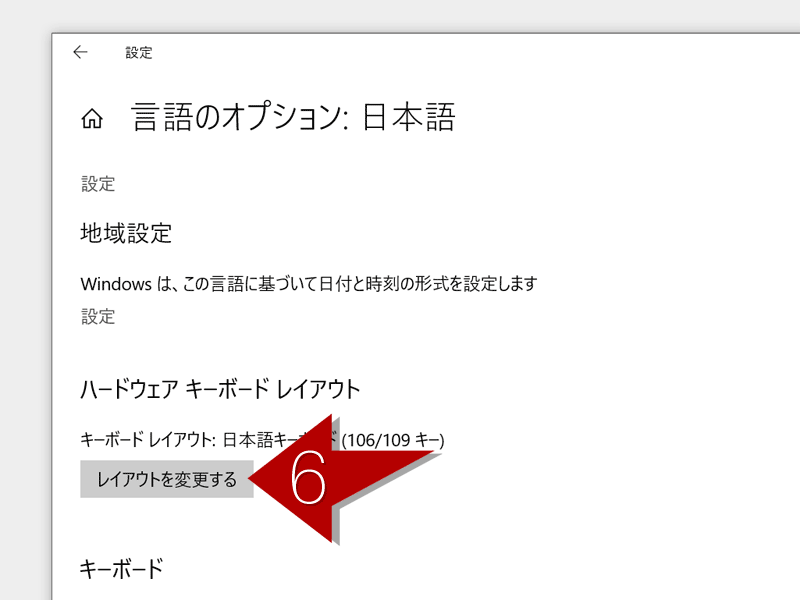
続いて「レイアウトを変更する」をクリック。
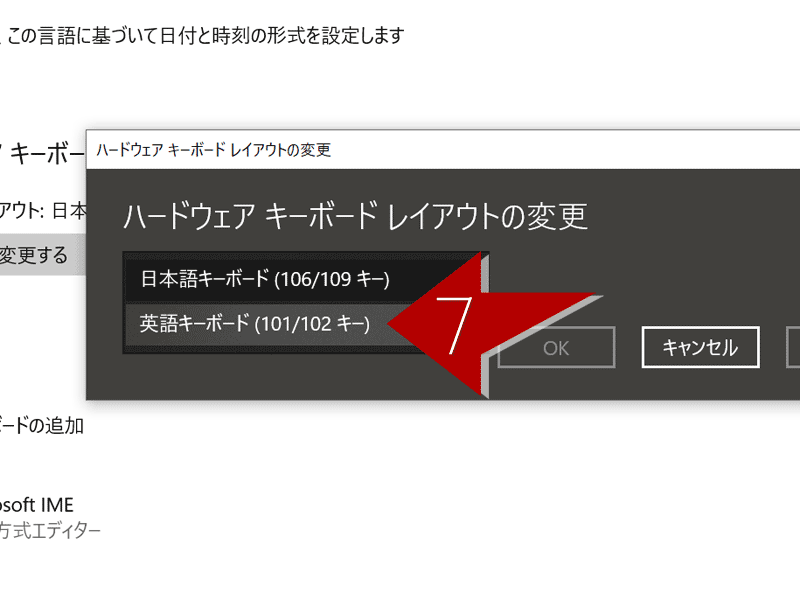
日本語キーボード(106/107キー)から英語キーボード(101/102キー)に切り替えます。
あとは「OK」か「今すぐ再起動する」をクリックして確定させればオッケー。
アラートにも出る通り、一度PCを再起動しないとキーボードレイアウトは切り替わりません。
作業中のものなどあれば一度保存して再起動しましょう。
ちなみにUSキーボードをやめてJISキーボードを使う場合は、キーボードレイアウトを日本語キーボード(106/107キー)に戻してあげればオッケーです。




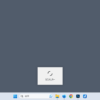






ディスカッション
コメント一覧
まだ、コメントがありません
スパム対策のため日本語が含まれない投稿は無視されます。ご注意ください。